Come rendere Chrome il browser predefinito

Hai la possibilità di impostare Chrome come browser predefinito quando lo utilizzi per la prima volta. Se salti la richiesta, puoi comunque utilizzare il browser
Come realizzare foto in bianco e nero, ad eccezione di un colore in Photoshop, non è difficile. Di seguito sono riportati i dettagli su come mantenere un colore quando si converte un'immagine in bianco e nero utilizzando Photoshop .
Passaggio 1: scegli un colore e trasforma tutto in bianco e nero
Puoi applicare questo metodo a qualsiasi foto che desideri convertire in bianco e nero, ad eccezione di un colore. Fondamentalmente, è necessario un livello Tonalità/Saturazione e regolare le proprietà nel pannello Proprietà .
1. Crea un livello di regolazione Tonalità/Saturazione .
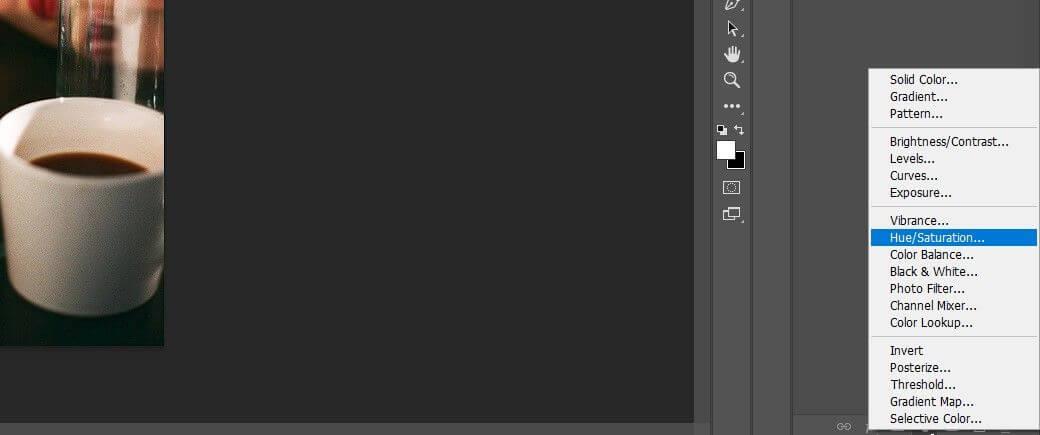
2. Nel pannello Proprietà , fare clic su Selettore colore .
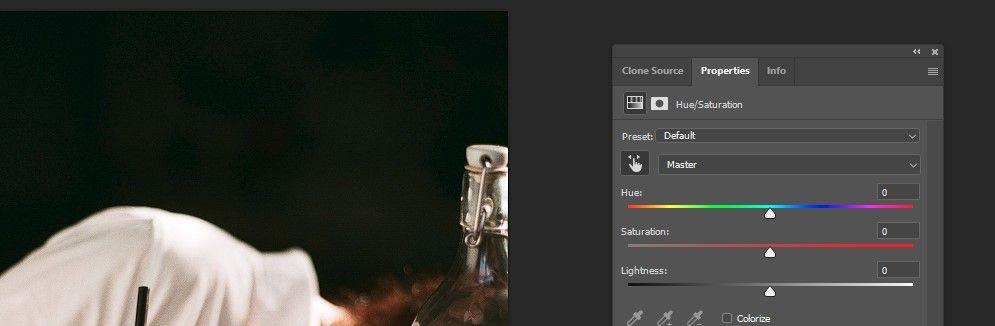
3. Fai clic sul colore che desideri scegliere. In questo esempio vengono scelti gli occhiali rossi.
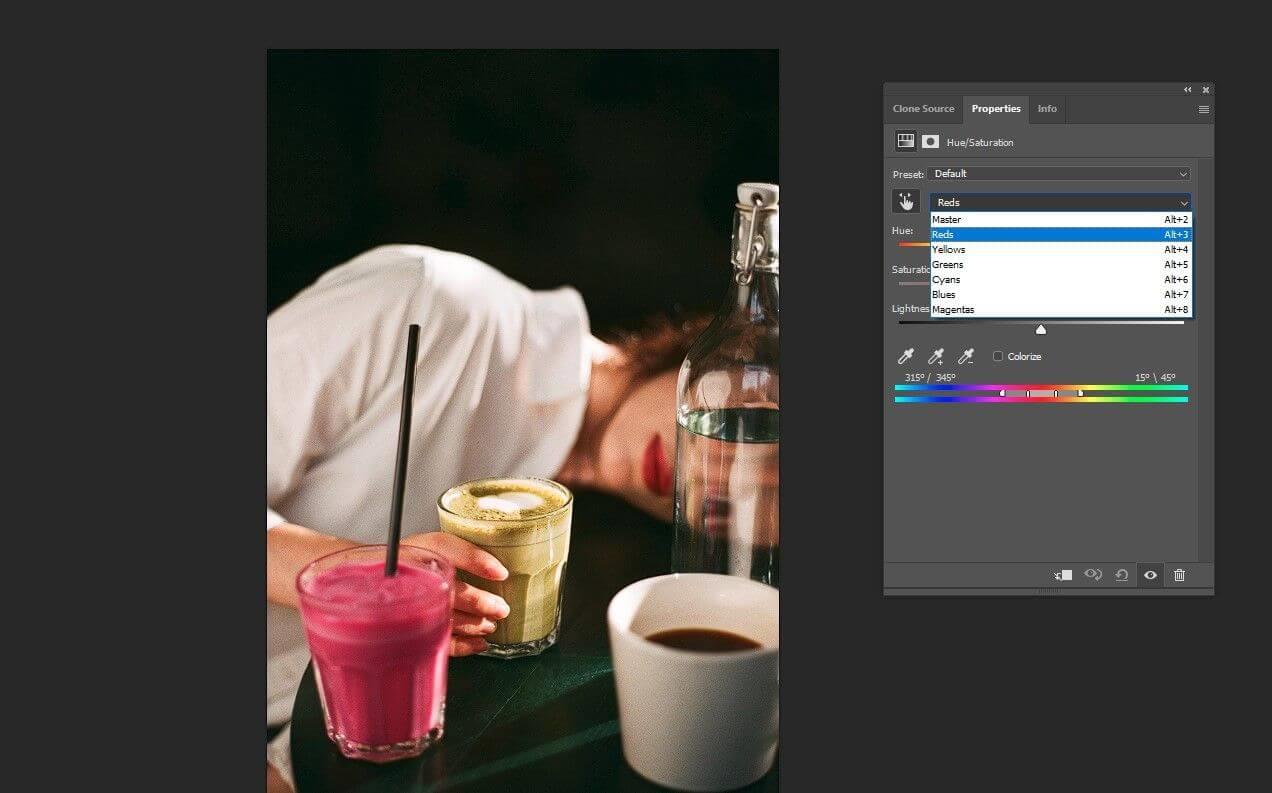
4. Trascinare il cursore Saturazione verso sinistra per rimuovere tutto il rosso nell'immagine.
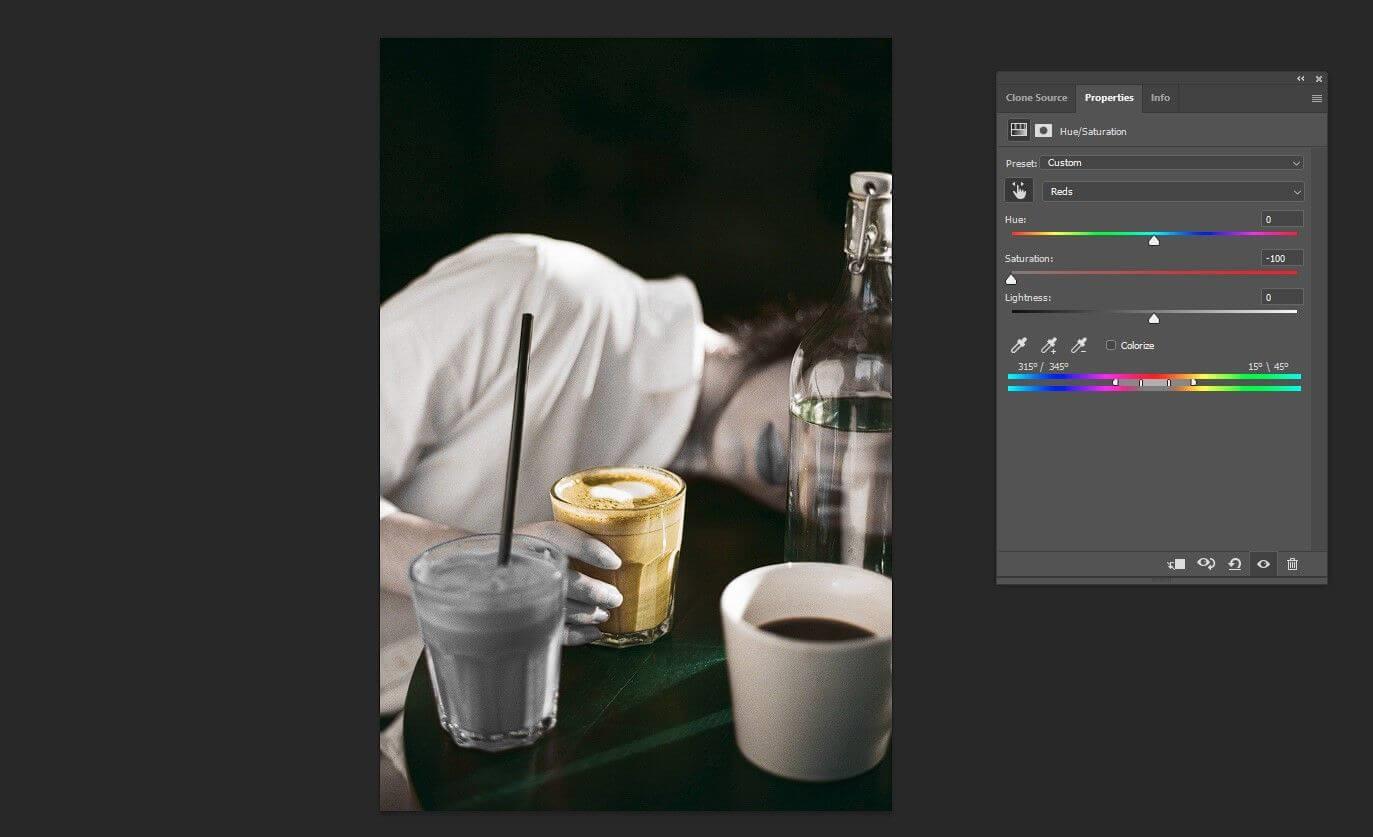
5. Trascina il cursore centrale da destra verso destra.

6. Spostare il cursore a destra su un angolo di 15 gradi come mostrato di seguito.
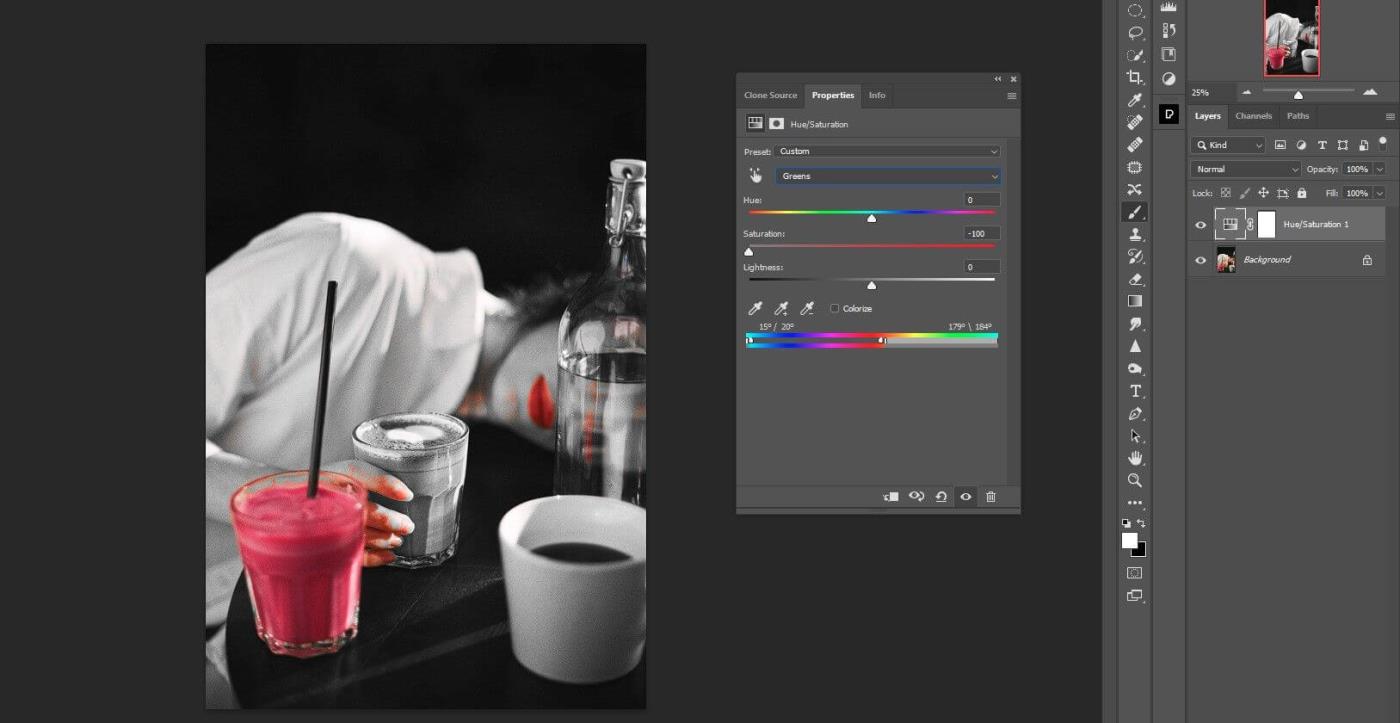
7. Spostare il cursore sinistro su 315 gradi .
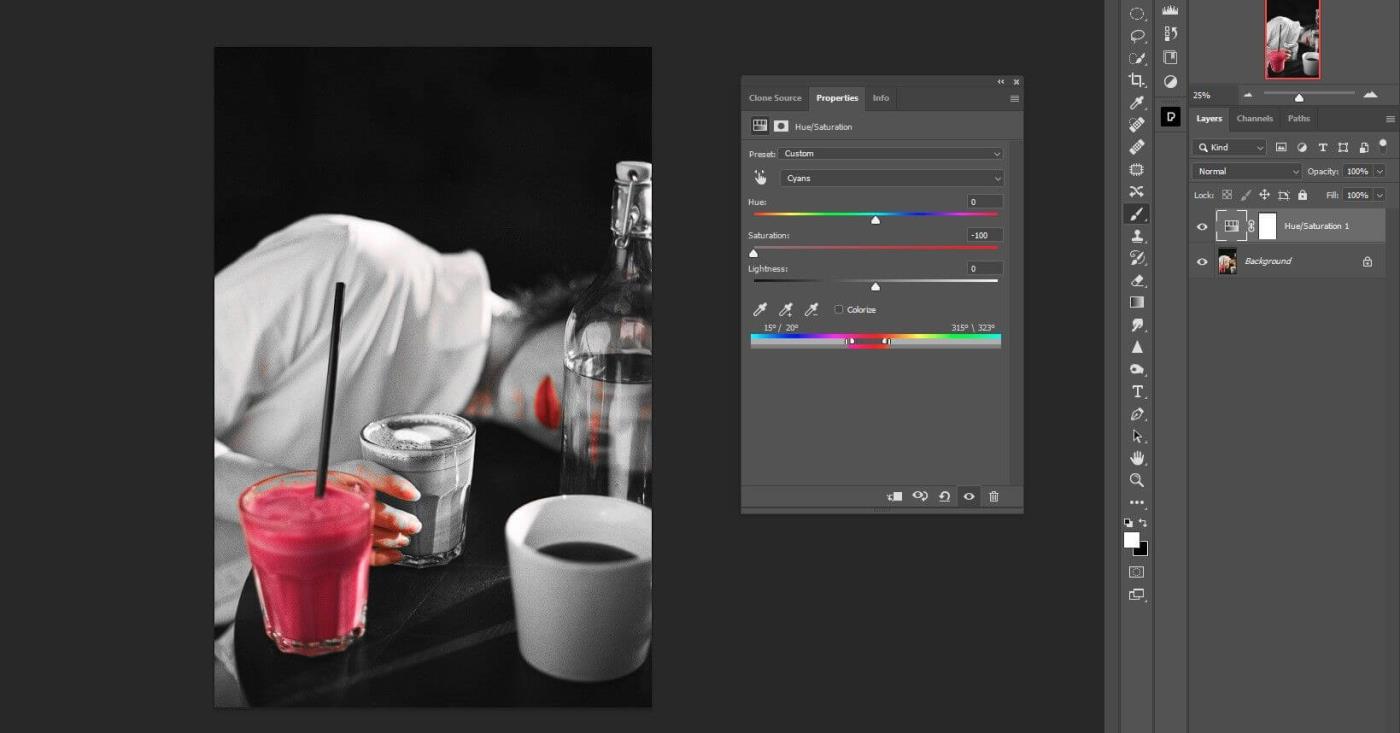
8. Sposta entrambi i cursori più piccoli in ciascun gruppo in modo che siano uno accanto all'altro come mostrato di seguito. Questa azione perfezionerà le selezioni in modo che il rosso sia l'unico colore nell'immagine.
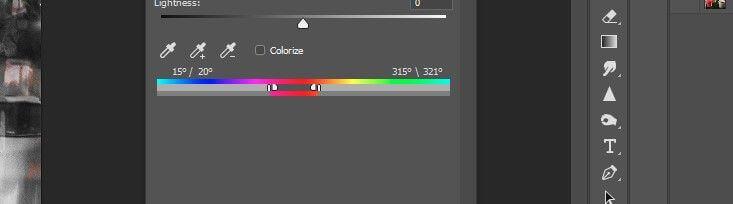
Come puoi vedere, tutti i colori sono stati rimossi tranne il rosso. Tuttavia, ti renderai conto che è ancora necessario rimuovere parte del colore rosso per migliorare l'aspetto dell'immagine. Passiamo al passaggio successivo.
Passaggio 2: nascondi i pixel rossi indesiderati
Successivamente, nasconderemo le macchie rosse sulle dita, sulla bottiglia di vino, sul viso e sul collo, lasciando solo le labbra rosse.
1. Premi B per aprire lo strumento Pennello o selezionalo dalla barra degli strumenti.
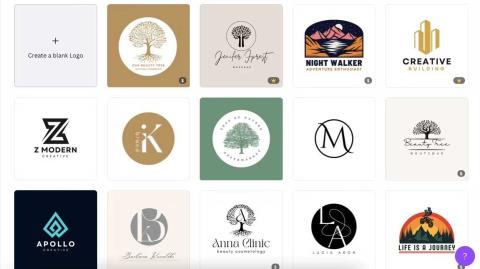
2. Seleziona il pennello Tondo morbido .
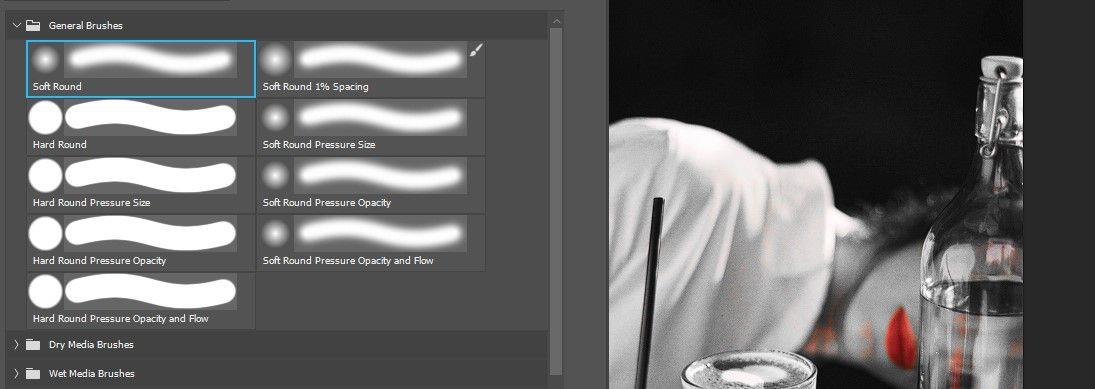
3. Creare un livello di regolazione Tonalità/Saturazione .
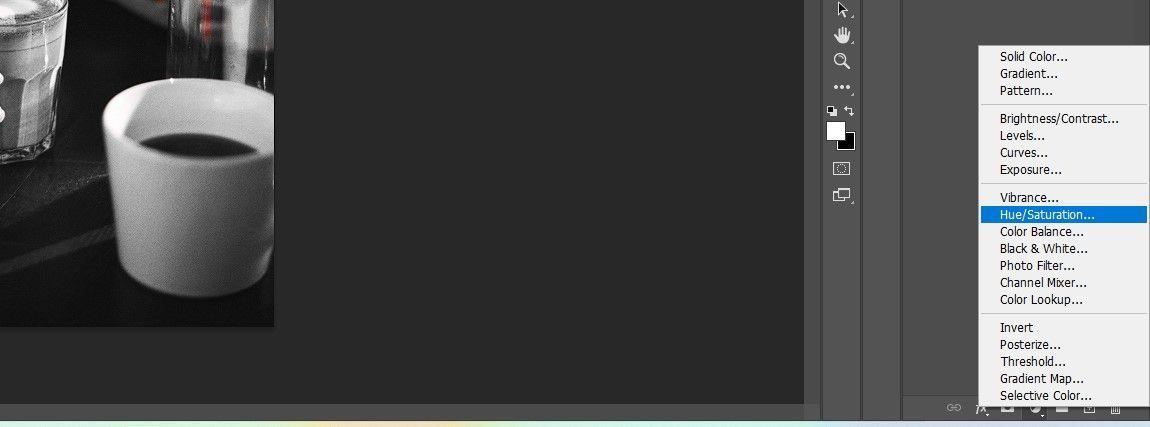
4. Vai al canale dei Reds .
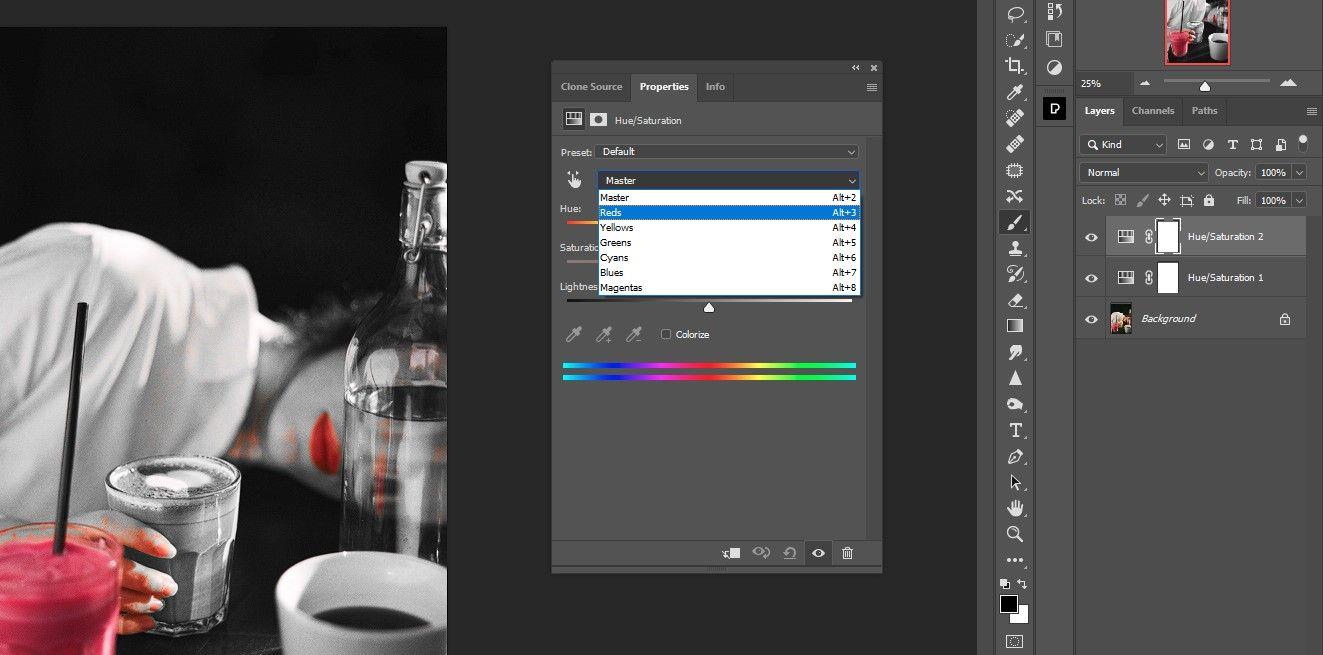
5. Spostare il cursore Saturazione verso sinistra per rimuovere tutti i punti rossi.
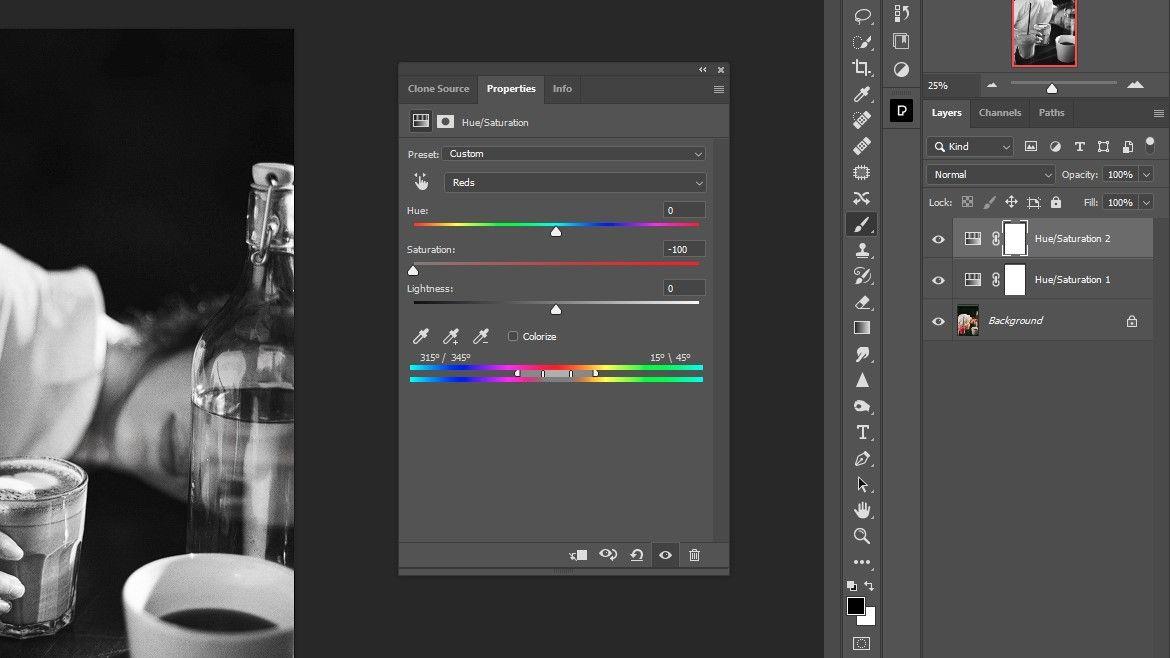
6. Con la maschera del livello Tonalità/Saturazione superiore selezionata, premere Ctrl + I per invertire la maschera.
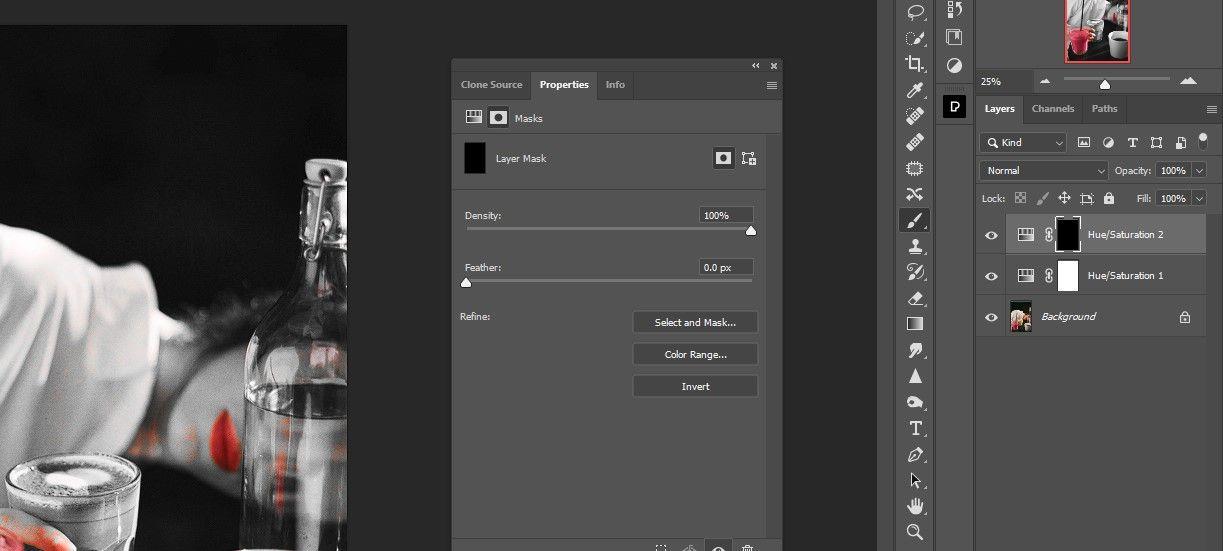
7. Premere D per ottenere il colore di primo piano/sfondo predefinito . Qui, il bianco sarà la scelta predefinita.
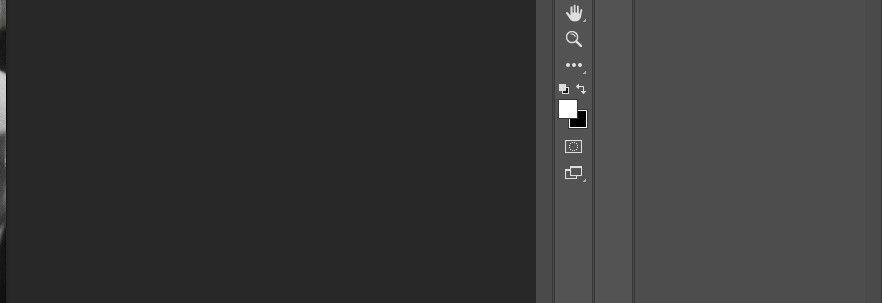
8. Cancella il colore rosso ovunque, tranne la tazza e le labbra. Ora hai creato una foto in bianco e nero composta da un solo colore perfetto.

Passaggio 3: cambia il colore della bevanda
Questo passaggio richiede semplicemente l'aggiunta di un livello di regolazione Tonalità/Saturazione.
1. Crea un terzo livello di regolazione Tonalità/Saturazione .
2. Selezionare Canale Rossi .
3. Sposta il cursore Tonalità su +125 .
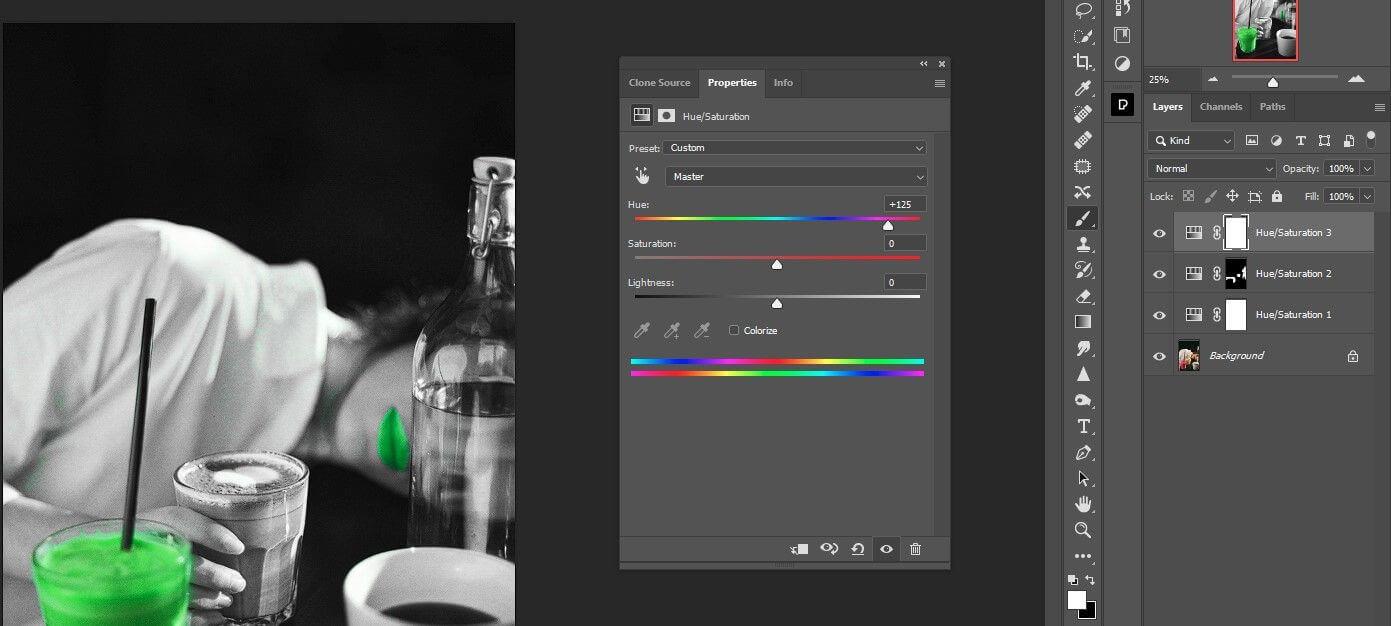
4. Imposta il cursore Saturazione su +18 .
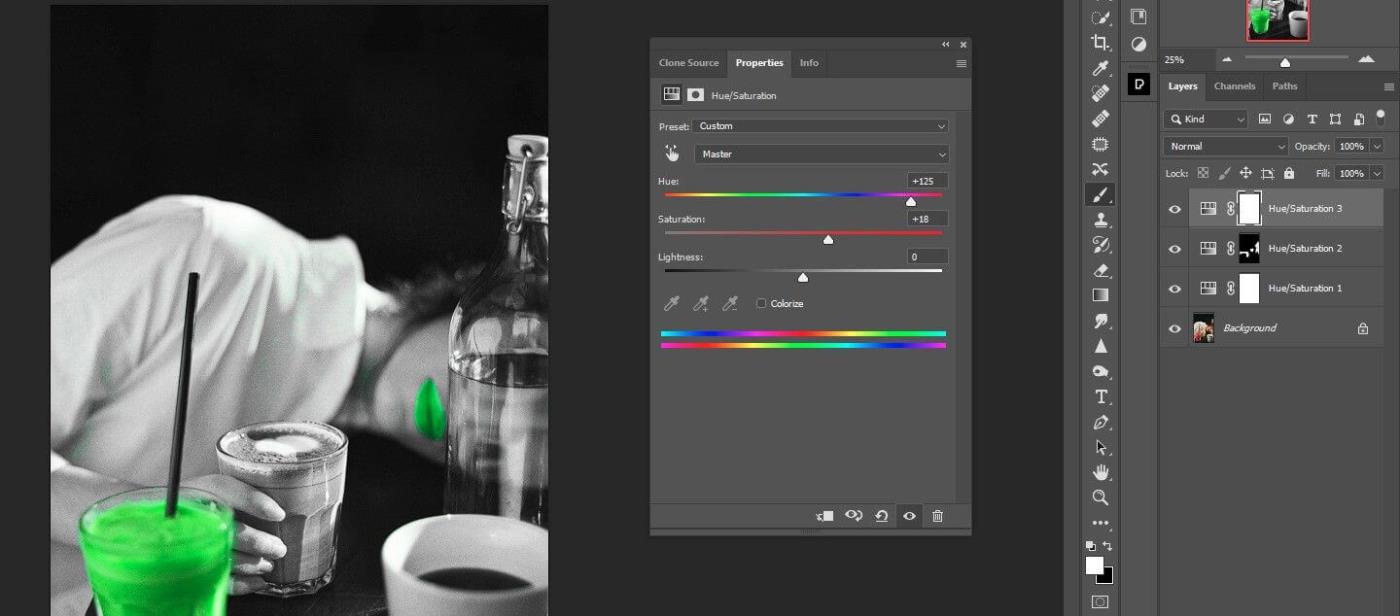
5. Cambia Leggerezza in -45.
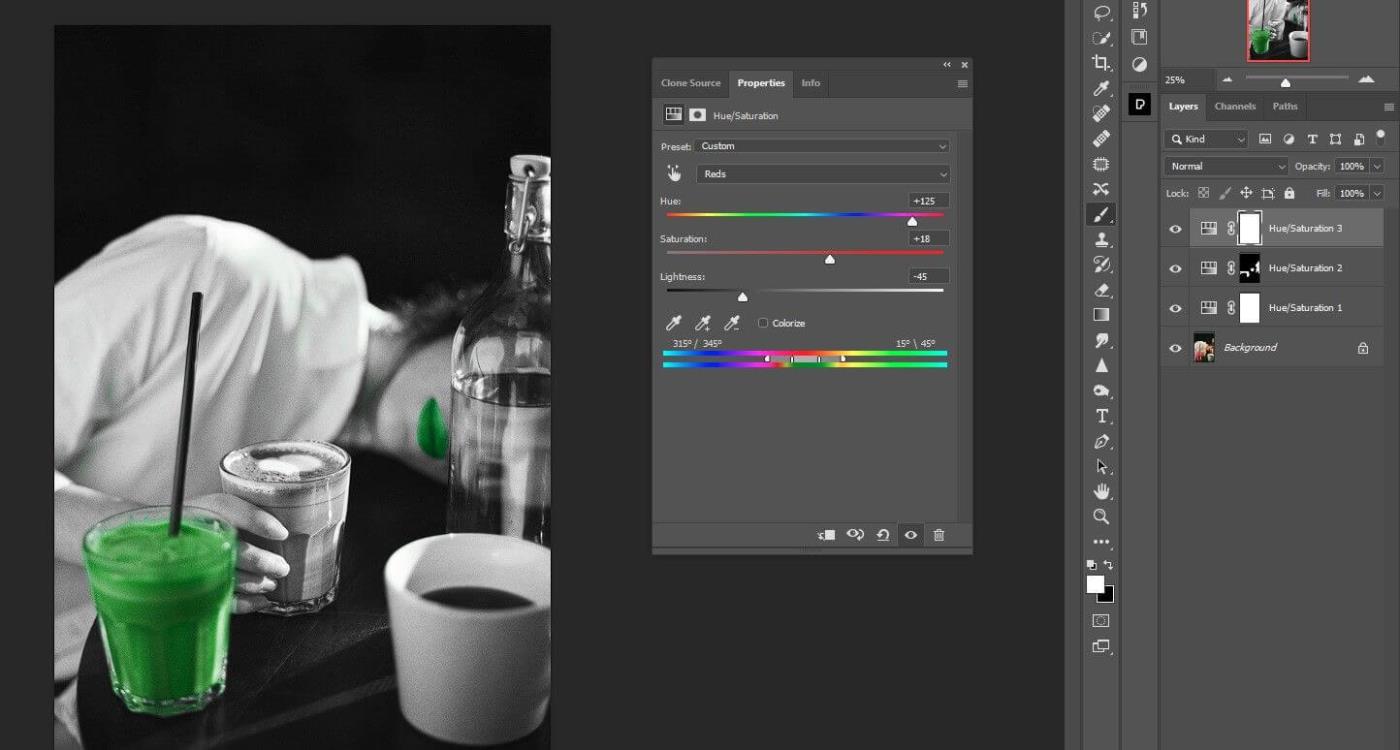
6. Premere il tasto X per rendere nero il colore di primo piano .

7. Premi B per aprire nuovamente lo strumento Pennello se non è già attivato.
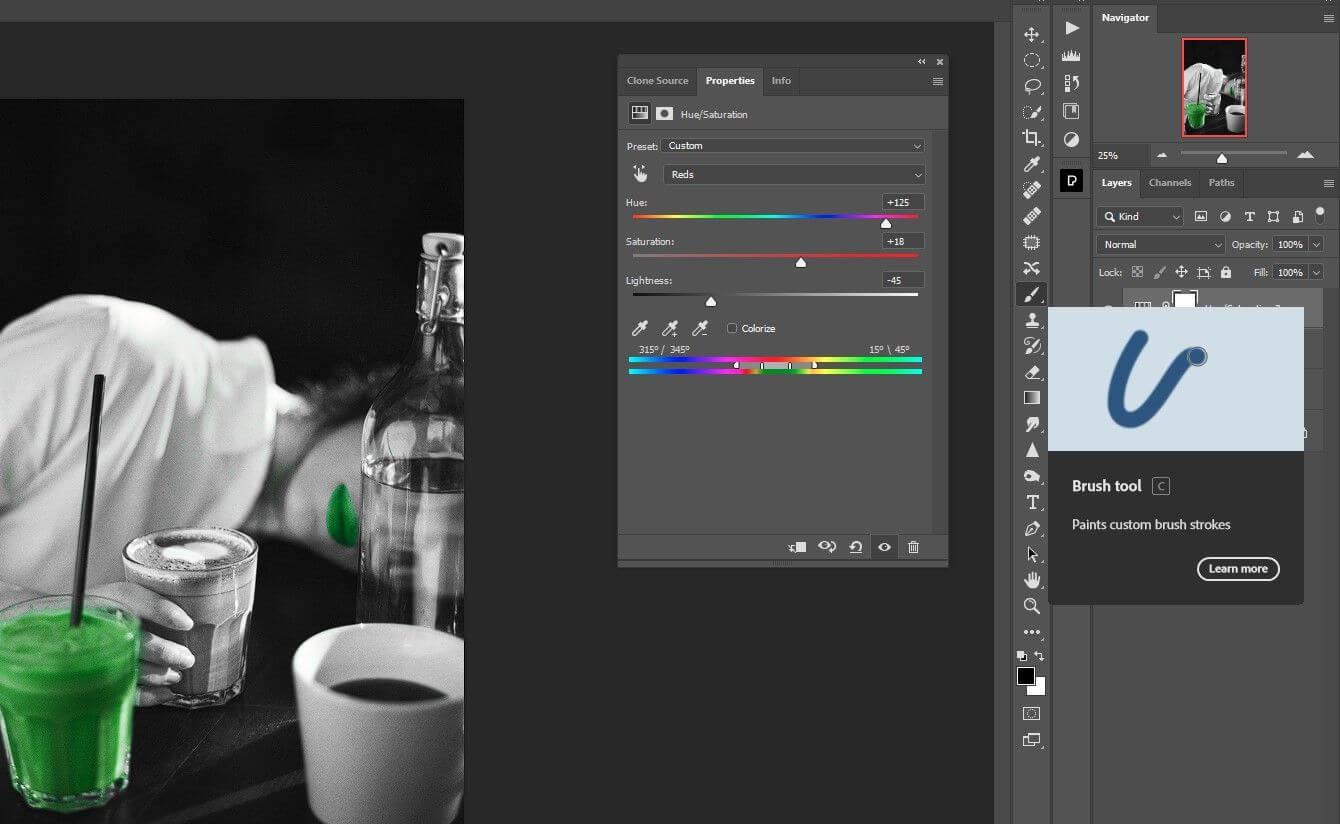
8. Applicare sulle labbra per ripristinare il colore rosso.

Facilissimo, vero? Solo 3 livelli di regolazione e lievi modifiche per mantenere un colore durante la conversione della foto in bianco e nero utilizzando Photoshop. Spero che l'articolo ti sia utile.
Hai la possibilità di impostare Chrome come browser predefinito quando lo utilizzi per la prima volta. Se salti la richiesta, puoi comunque utilizzare il browser
Un modulo d'ordine online aiuta le aziende a ricevere ordini dai propri clienti senza problemi. Con un modulo d'ordine, i clienti possono effettuare ordini per prodotti, make
Quando si tratta di semplicità, sicurezza e funzionalità, AnyDesk è diventato subito un successo per la condivisione del desktop senza latenza, superando rapidamente TeamViewer. Se tu
YouTube offre agli spettatori diverse funzionalità di accessibilità per migliorare la loro esperienza di visione. Due di questi sono sottotitoli e didascalie. Con recente
Una parte fondamentale dei tuoi viaggi interstellari in Starfield è l'emozione di costruire avamposti su mondi alieni. Le risorse che puoi raccogliere da questi
Hai fatto le tue ricerche, hai preso una decisione e vuoi investire in un titolo, ma i mercati devono ancora aprirsi. Fortunatamente, questo non è un problema perché
Scaricare app dal Google Play Store dovrebbe essere un processo semplice. Tuttavia, gli utenti potrebbero talvolta riscontrare un problema in cui la nota sul file
Se usi spesso ChatGPT per demistificare tutte le tue domande, potresti trovare un grosso problema l'impossibilità di cercare nelle conversazioni precedenti.
Facebook Marketplace è un'eccellente piattaforma da utilizzare se desideri vendere alcuni dei tuoi beni inutilizzati o se stai cercando di acquistare qualcosa. Ma può
Una TV LG è la tua porta d'accesso a oltre 100 programmi. Il contenuto spazia da canali di notizie e sport a film e serie TV di tendenza. Puoi guardare i contenuti da
Se utilizzi Skype per lavoro, è probabile che arriverà il momento in cui dovrai controllare qualcosa nella cronologia chat. Quando provi a individuare il file
I tablet Amazon Fire si distinguono in questa categoria di dispositivi grazie alle loro eccellenti caratteristiche e ai prezzi interessanti. Ma per quanto i tecnici possano elogiarli,
I computer Mac sono popolari tra i lavoratori di molti settori per il loro design elegante e le funzionalità avanzate. Vengono con molte funzionalità che possono essere
Stai cercando di aggiungere o incorporare video di YouTube nel tuo sito o nella tua pagina WordPress? La nostra guida dettagliata ti guiderà attraverso il processo passo dopo passo.
Scopri come modificare la barra laterale del tuo sito Web WordPress per inserire contenuti importanti e per una migliore esperienza di navigazione.
Ti chiedi come ottenere un rimborso per il tuo ordine DoorDash? Scopri tutti i modi per ottenere un rimborso, la tempistica del rimborso e altro ancora.
Ci sono oltre 150 santuari in "The Legend of Zelda: Tears of the Kingdom" (TotK). Costituiscono una parte importante dell'esperienza e completerai i primi
Puoi controllare i Mi piace di Instagram di qualcun altro? Anche se usi Instagram da un po’, ci sono ancora cose nuove da imparare. È semplice
Alcuni utenti di Instagram arrivano al punto di implementare la strategia follow-unfollow che sembra essere comune ultimamente. Ti seguiranno nel tentativo di guadagnare
Scopri come risolvere il problema della fotocamera non trovata sul tuo Chromebook con queste possibili soluzioni per tornare al tuo lavoro.


















